Maison >interface Web >tutoriel HTML >Comment définir les touches de raccourci HTML dans Eclipse
Comment définir les touches de raccourci HTML dans Eclipse
- 醉折花枝作酒筹original
- 2021-06-07 10:47:322871parcourir
Méthode de configuration : ouvrez d'abord le logiciel, cliquez sur le bouton « fenêtre » en haut de la page, puis sélectionnez l'option « Préférences » ; puis sélectionnez l'option pour laquelle les touches de raccourci doivent être définies dans le nouveau. fenêtre qui apparaît et entrez dans la zone de saisie « liaison ». Entrez la touche de raccourci spécifiée ; enfin, cliquez sur le bouton « OK ».
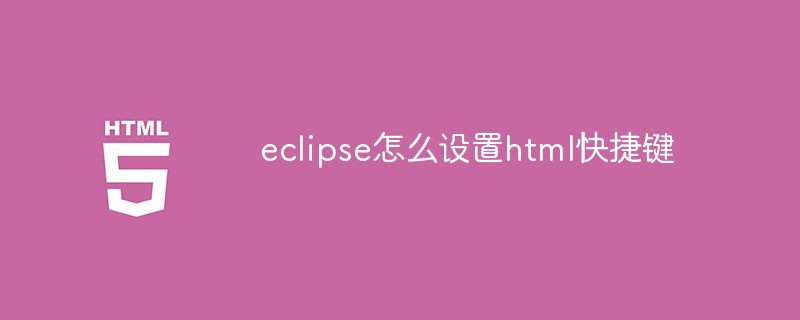
L'environnement d'exploitation de ce tutoriel : système Windows 7, Eclipse version 4.17, ordinateur Dell G3.
Ouvrez le logiciel Eclipse. Dans l'interface ouverte, nous verrons un bouton de fenêtre, cliquez dessus.
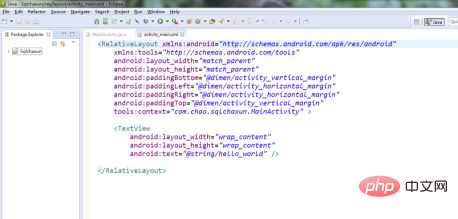
Après avoir cliqué sur la fenêtre, cliquez sur préférences en bas, et nous entrerons dans cette interface. Sur cette interface, nous pouvons définir les polices, les couleurs et les touches de raccourci.
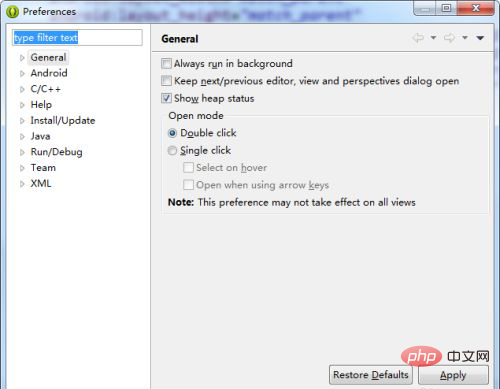
Nous pouvons directement remplir les clés dans la barre de recherche pour les rechercher, ou nous pouvons directement trouver les clés sous les éditeurs sous général.
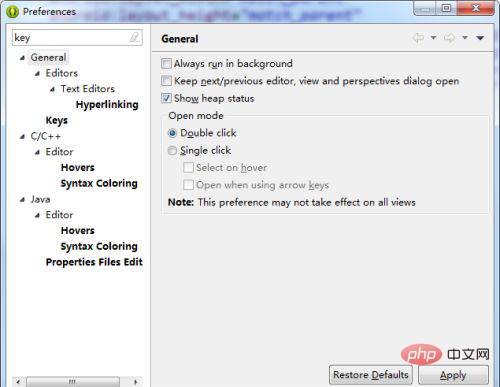
Après avoir cliqué sur les touches, il y aura de nombreuses touches de raccourci ici. Nous pouvons choisir les touches de raccourci que nous voulons ajuster, ou rechercher dans la barre de recherche. ctrl Ou alt, vous pouvez rechercher le contenu correspondant.
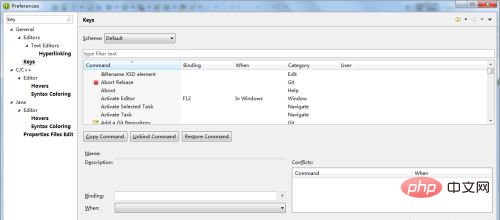
Nous trouvons l'endroit que nous voulons modifier, puis cliquez sur OK. Vous verrez la marque rouge ci-dessous et nous pourrons saisir notre propre contenu sur le clavier. touche correspondante pour entrer directement.
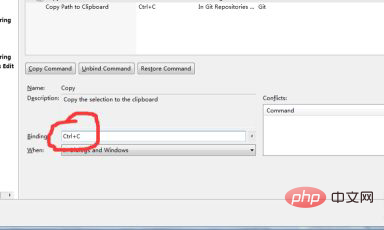
Une fois terminé, cliquez sur OK pour terminer la configuration. La configuration de la couleur et de la taille de police correspondante peut être complétée de cette manière.
Apprentissage recommandé : Tutoriel vidéo HTML
Ce qui précède est le contenu détaillé de. pour plus d'informations, suivez d'autres articles connexes sur le site Web de PHP en chinois!

